- Hämmästyttävät ominaisuudet, jotka mahdollistavat tiimien tehokkaan työskentelyn, ovat asettaneet Microsoft Teamsin kartalle.
- Useamman kuin yhden tilin käyttäjät etsivät tapoja lisätä ne kaikki sovellukseen, ja tässä oppaassa tutkitaan, miten voit tehdä sen.
- Muista käydä omistautuneissaMicrosoft 365 -sivu tutkia lisää käyttämistäsi päivittäisistä sovelluksista.
- Muista tutustua koko kokoelmaamme Microsoft Teams Hub lisää aiheeseen liittyviä oppaita ja artikkeleita.
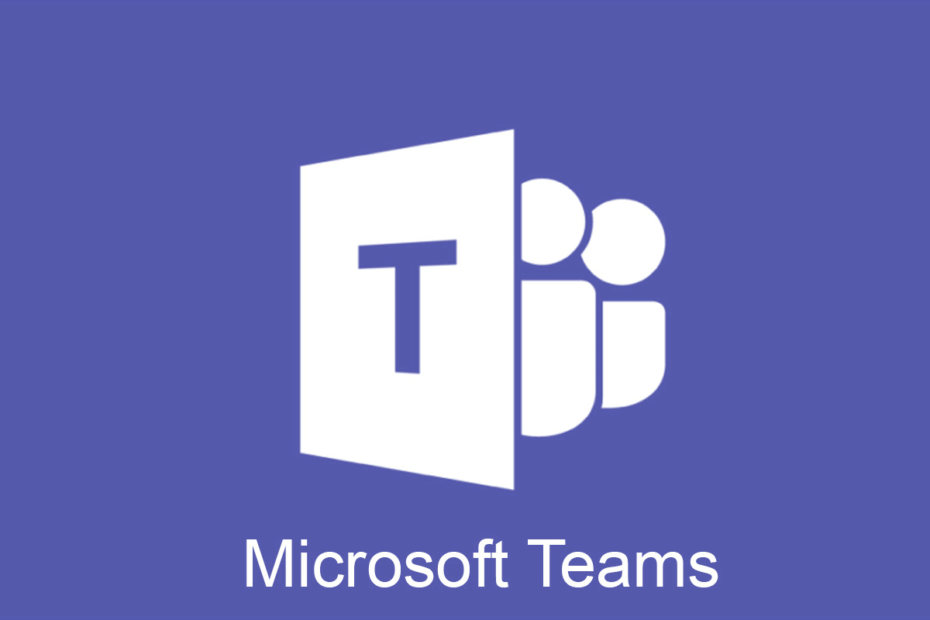
Tämä ohjelmisto pitää ajurit käynnissä ja pitää sinut turvassa tavallisista tietokonevirheistä ja laitteistovikoista. Tarkista kaikki ohjaimesi nyt kolmessa helpossa vaiheessa:
- Lataa DriverFix (vahvistettu lataustiedosto).
- Klikkaus Aloita skannaus löytää kaikki ongelmalliset kuljettajat.
- Klikkaus Päivitä ohjaimet uusien versioiden saamiseksi ja järjestelmän toimintahäiriöiden välttämiseksi.
- DriverFix on ladannut 0 lukijoita tässä kuussa.
Microsoft Teams on hämmästyttävä työkalu, joka lisää ryhmätyön tehokkuutta chat-integroinnin, videoneuvotteluvaihtoehdon, Skype-puheluiden, tiedostojen jakamisen ja paljon muun ansiosta.
Kanssa Microsoft Teams sinulla on niin paljon ominaisuuksia, ettei sinun tarvitse koskaan käyttää toista työkalua.
Lisäksi, jos työskentelet useita organisaatioita tai haluat yksinkertaisesti lisätä useamman kuin yhden tilin, nyt on joitain kiertotapoja, joiden avulla voit tehdä sen.
Kaikkia tilejä on helpompi käsitellä, ja tässä artikkelissa tutkimme juuri tätä, joten jatka lukemista.
Kuinka voin lisätä useita tilejä Microsoft Teamsiin?
1.Käytä eri selaimia
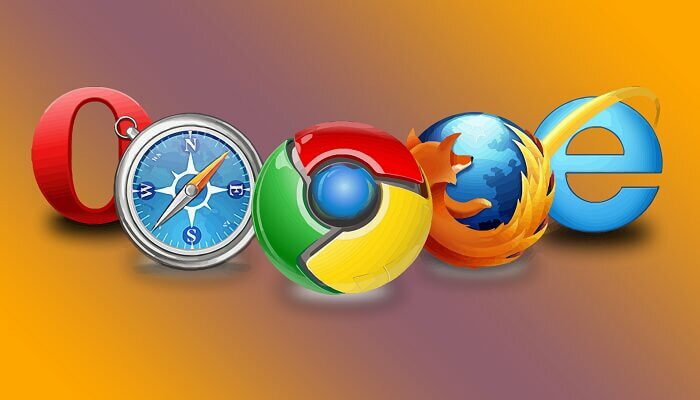
Koska tällä hetkellä ei ole mahdollista lisätä useita tilejä suoraan Microsoft Teamsiin, sovelluksen eri esiintymät voivat silti olla auki, kun olet kirjautuneena eri tileillä.
Jos sinulla on esimerkiksi kaksi Microsoft-tiliä ja haluat, että kullekin Microsoft Team kirjautuu sisään, voit käyttää eri selaimia.
Valitettavasti et voi kirjautua Microsoft Teamsiin eri tileillä samalla selaimella. Siksi voit yksinkertaisesti kirjautua sisään Kromi yhdelle tilille ja Opera toiselle tilille.
2. Käytä Teams-mobiilisovellusta

Toinen kiertotapa olisi Microsoft Teamsin käyttö Android-puhelimellasi. Täällä voit helposti lisätä useamman kuin yhden tilin.
Tämä tarkoittaa, että voit helposti vaihtaa puhelimesi eri tilien välillä ja osallistua keskusteluihin ilman, että sinun on jatkuvasti kirjauduttava sisään ja ulos.

Tietenkin voit käyttää samanaikaisesti Windows-sovellusta samalla, kun käytät mobiilisovellusta. Paras tarpeisiisi vastaavan ratkaisun löytäminen voi kestää jonkin verran, mutta lopulta olemme varmoja, että pääset sinne.
3. Käytä kolmannen osapuolen ohjelmistoa

Toinen vaihtoehto saada useita tilejä Microsoft-tiimissä on käyttää erillistä työkalua, jonka avulla voit vaihtaa helposti tilien ja muiden sovellusten välillä.
Yksi tällainen työkalu on Franz, monipuolinen työkalu, jonka avulla voit selata useita tilejä ja työnkulkuja.
Sovellusta on melko helppo käyttää, mutta pidä mielessä, että tämä työkalu ei salli sinun käyttää muita Office 365 -sovelluksia samanaikaisesti.
Jos käytät vain Microsoft Teamsia, Franz voi olla todella hieno vaihtoehto. Sovellus tukee erilaisia viestipalveluja, kuten Slack, WhatsApp, WeChat, Messenger, sähke, Google Hangouts, Skype, Zendesk jne.
Kanssa Franz Workspaces -ominaisuuksien avulla saat ilmoituksia vain työhön liittyviltä tileiltäsi, joten sinun ei tarvitse huolehtia häiriötekijöiden menetetystä ajasta.
Tämän avulla voimme tehdä luettelon kiertotavoista. Kuten näette, voit tehdä useita helppoja vaiheita lisätäksesi useita tilejä Microsoft Teamsissa.
Näyttää siltä, että Microsoftin suunnittelutiimi työskentelee kovasti tämän toiminnon integroimiseksi sovellukseen ja toivottavasti se kestää kauan, ennen kuin se julkaistaan.
Jos sinulla on lisää kommentteja tai ehdotuksia, ilmoita siitä meille alla olevassa kommenttiosassa.
